HOSTS反黑文件使用注意事项
Hosts文件的妙用

<div class="article_tit"> Hosts文件的妙用</div> <span>作者 : 本刊编辑部</span> <p> 巧妙地利用Hosts文件,可封堵特定网站、访问被封锁的站点、过滤指定站点上的广告,这不仅适用于一般的普通电脑,而且在智能手机和平板电脑上也同样有效。
<br> <br> 只需要简单地编辑一个纯文本文件,就可以封堵特定的网址,远离不良网站。
同样是编辑这一文件,就能够访问被封锁的站点。
另外,编辑该文件甚至还可以过滤指定站点上的广告,让眼花缭乱的小说阅读页面从此变得简洁,让在线视频开始之前那令人讨厌的广告从此消失。
这个神奇的文本文件就是Hosts文件,下面,CHIP将告诉你如何利用这个小文件完成上述任务。
<br/> <br/> 1综合<br/> 什么是Hosts文件? <br/> 一个纯文本文件竟有如此大的作用,究竟Hosts 文件是什么?它为何能够实现封堵网站等神奇的功能?它能够在什么系统上起作用?利用它实现各种特殊的应用功能是否有不良的副作用? <br/> 技巧▲Hosts文件是一个储存网络节点信息的文件,它负责将主机的名称映射到相应的IP地址,主要用于补充或取代网络中的DNS(Domain Name System,中文名称为域名系统,互联网核心服务,负责网站域名与IP地址互相映射的一个分布式数据库,通过它互联网用户可以使用域名访问网站,不需要使用难以记忆的IP地址)功能。
该文件是早期互联网缺少域名解释机制时的产物,一直沿用至今,因而,该文件存在于Windows、Mac、Linux、Android、iOS等几乎所有支持互联网访问的系统上。
与DNS不同,用户可以根据自己的需要修改Hosts文件中的网络节点信息,利用Hosts文件可补充或取代DNS的功能,实现封堵特定网站、访问被封锁站点、过滤指定站点上广告的功能。
修改hosts文件的方法和刷新电脑DNS缓存
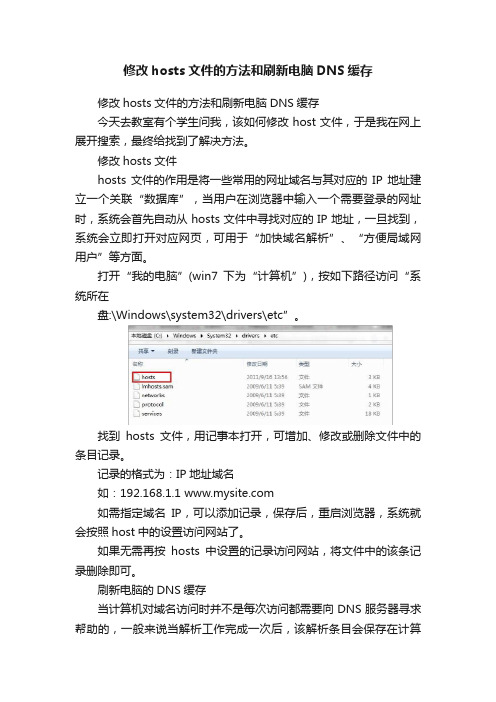
修改hosts文件的方法和刷新电脑DNS缓存修改hosts文件的方法和刷新电脑DNS缓存今天去教室有个学生问我,该如何修改host文件,于是我在网上展开搜索,最终给找到了解决方法。
修改hosts文件hosts文件的作用是将一些常用的网址域名与其对应的IP地址建立一个关联“数据库”,当用户在浏览器中输入一个需要登录的网址时,系统会首先自动从hosts文件中寻找对应的IP地址,一旦找到,系统会立即打开对应网页,可用于“加快域名解析”、“方便局域网用户”等方面。
打开“我的电脑”(win7下为“计算机”),按如下路径访问“系统所在盘:\Windows\system32\drivers\etc”。
找到hosts文件,用记事本打开,可增加、修改或删除文件中的条目记录。
记录的格式为:IP地址域名如:192.168.1.1 如需指定域名IP,可以添加记录,保存后,重启浏览器,系统就会按照host中的设置访问网站了。
如果无需再按hosts中设置的记录访问网站,将文件中的该条记录删除即可。
刷新电脑的DNS缓存当计算机对域名访问时并不是每次访问都需要向DNS服务器寻求帮助的,一般来说当解析工作完成一次后,该解析条目会保存在计算机的DNS缓存列表中,如果这时DNS解析出现更改变动的话,由于DNS缓存列表信息没有改变,在计算机对该域名访问时仍然不会连接DNS服务器获取最新解析信息,会根据自己计算机上保存的缓存对应关系来解析,这样就会出现DNS解析故障。
这时我们应该通过清除DNS缓存的命令来解决故障。
A.点击“开始”->“运行”->输入“cmd”确定B.在弹出的命令行窗口中输入“ipconfig /flushdns”并回车C.得到“已成功刷新DNS解析缓存”的提示后后操作成功。
文章来源:。
hosts文件
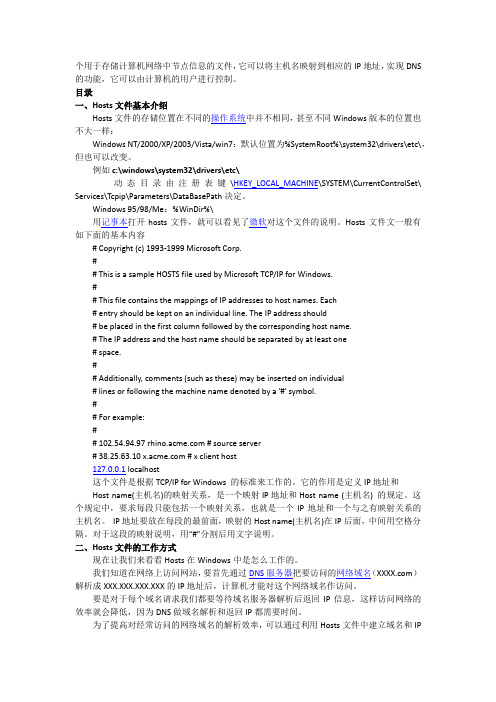
个用于存储计算机网络中节点信息的文件,它可以将主机名映射到相应的IP地址,实现DNS 的功能,它可以由计算机的用户进行控制。
目录一、Hosts文件基本介绍Hosts文件的存储位置在不同的操作系统中并不相同,甚至不同Windows版本的位置也不大一样:Windows NT/2000/XP/2003/Vista/win7:默认位置为%SystemRoot%\system32\drivers\etc\,但也可以改变。
例如c:\windows\system32\drivers\etc\动态目录由注册表键\HKEY_LOCAL_MACHINE\SYSTEM\CurrentControlSet\ Services\Tcpip\Parameters\DataBasePath决定。
Windows 95/98/Me:%WinDir%\用记事本打开hosts文件,就可以看见了微软对这个文件的说明。
Hosts文件文一般有如下面的基本内容# Copyright (c) 1993-1999 Microsoft Corp.## This is a sample HOSTS file used by Microsoft TCP/IP for Windows.## This file contains the mappings of IP addresses to host names. Each# entry should be kept on an individual line. The IP address should# be placed in the first column followed by the corresponding host name.# The IP address and the host name should be separated by at least one# space.## Additionally, comments (such as these) may be inserted on individual# lines or following the machine name denoted by a '#' symbol.## For example:## 102.54.94.97 # source server# 38.25.63.10 # x client host127.0.0.1 localhost这个文件是根据TCP/IP for Windows 的标准来工作的。
hosts文件怎么修复

hosts文件怎么修复
hosts文件是一种非常可以说是非常重要,但是对一些用户们又一点也不重要的文件,今天小编为大家带来的就是hosts文件修复方法一起来看看吧。
hosts文件修复方法:1、首先在系统界面中使用同时按下“Win+R”调出运行,在运行栏中输入“c:\windows\system32\drivers\etc”,然后点击“确定”
2、将存在于c:\windows\system32\drivers\etc目录下的hosts
文件复制到桌面,并用记事本打开。
3、用户们可以对打开后的hosts文件进行你想要的修改或者是保存一份完好的hosts在文件中,完成操作在关闭文件界面时选择保存确定操作。
4、接着用户们只需要将你修复或者修改好的hosts文件从桌面拖到c:\windows\system32\drivers\etc目录即可,系统会弹出如下图的界面选择替换目标中的文件即可解决hosts文件的修复问题。
(以上就是小编为大家带来的hosts文件修复方法的所有内容!如果解决了您的问题请关注哦哦查,我们会为你带来。
hosts文件设置攻略
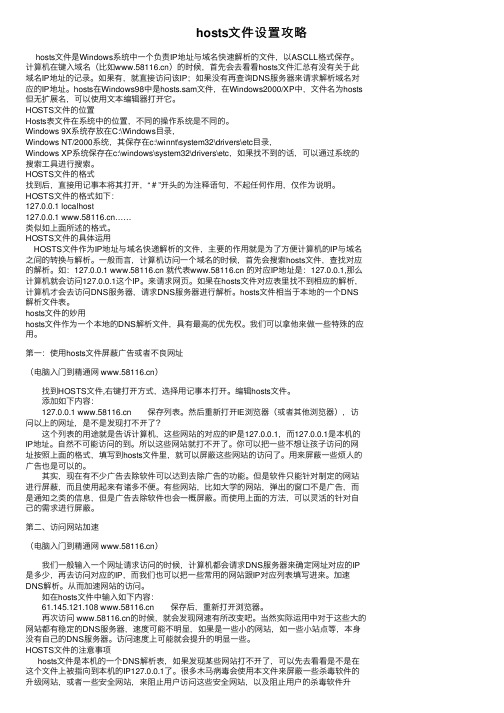
hosts⽂件设置攻略hosts⽂件是Windows系统中⼀个负责IP地址与域名快速解析的⽂件,以ASCLL格式保存。
计算机在键⼊域名(⽐如)的时候,⾸先会去看看hosts⽂件汇总有没有关于此域名IP地址的记录。
如果有,就直接访问该IP;如果没有再查询DNS服务器来请求解析域名对应的IP地址。
hosts在Windows98中是hosts.sam⽂件,在Windows2000/XP中,⽂件名为hosts 但⽆扩展名,可以使⽤⽂本编辑器打开它。
HOSTS⽂件的位置Hosts表⽂件在系统中的位置,不同的操作系统是不同的。
Windows 9X系统存放在C:\Windows⽬录,Windows NT/2000系统,其保存在c:\winnt\system32\drivers\etc⽬录,Windows XP系统保存在c:\windows\system32\drivers\etc,如果找不到的话,可以通过系统的搜索⼯具进⾏搜索。
HOSTS⽂件的格式找到后,直接⽤记事本将其打开,“#”开头的为注释语句,不起任何作⽤,仅作为说明。
HOSTS⽂件的格式如下:127.0.0.1 localhost127.0.0.1 ……类似如上⾯所述的格式。
HOSTS⽂件的具体运⽤HOSTS⽂件作为IP地址与域名快递解析的⽂件,主要的作⽤就是为了⽅便计算机的IP与域名之间的转换与解析。
⼀般⽽⾔,计算机访问⼀个域名的时候,⾸先会搜索hosts⽂件,查找对应的解析。
如:127.0.0.1 就代表 的对应IP地址是:127.0.0.1,那么计算机就会访问127.0.0.1这个IP。
来请求⽹页。
如果在hosts⽂件对应表⾥找不到相应的解析,计算机才会去访问DNS服务器,请求DNS服务器进⾏解析。
hosts⽂件相当于本地的⼀个DNS 解析⽂件表。
hosts⽂件的妙⽤hosts⽂件作为⼀个本地的DNS解析⽂件,具有最⾼的优先权。
我们可以拿他来做⼀些特殊的应⽤。
hosts规则

hosts规则hosts 文件是一种计算机文件,作用是将 IP 地址和域名相对应。
使用此文件,您可以把 IP 地址转换为域名,并配置和管理网络设置,包括允许或拒绝访问特定的网站。
一、什么是hosts文件hosts文件是一种计算机文件,通常用于将域名和IP地址对应起来,以实现网址与IP的映射,从而实现多设备的互联互通。
它是Internet服务器上的一种文件,可以帮助用户将网址解析成IP。
二、为什么使用Hosts文件Hosts文件可以实现以下功能:1、专业用户可以使用hosts文件加快网络浏览,或帮助拦截网络谣言;2、阻止垃圾广告,无需使用复杂的软件;3、通过临时更改hosts文件来重定向IP地址;4、设置本地解析技术,可以节省网络访问时间;5、通过注释模式和记录时间模式以实现节点控制;6、禁止网站访问,有助于社会安全;7、阻止特殊DNS攻击,提高服务器安全性。
三、hosts规则Hosts文件的规则主要有三种:1、域名规则:即将一个域名解析到一个IP地址;2、本机解析规则:即将一个服务器名或者主机名解析到本机本地IP;3、本机连接规则:即将一个本机本地IP连接到服务器或者主机的某个IP地址。
四、使用特定Hosts文件的好处1、安全性:使用特定Hosts文件有助于保护网络安全,可以阻止网络攻击,拦截恶意软件,阻止社交媒体及网络攻击及相关网站访问;2、提高效率:使用特定Hosts文件可以加快网络访问速度,大大提高访问效率;3、拦截垃圾广告:使用特定Hosts文件可以有效拦截各种垃圾信息、垃圾广告等,从而提高用户的网络浏览体验。
2018-2019-windows系统如何修改hosts文件的权限-word范文 (1页)

2018-2019-windows系统如何修改hosts文件的权限-word范文
本文部分内容来自网络整理,本司不为其真实性负责,如有异议或侵权请及时联系,本司将立即删除!
== 本文为word格式,下载后可方便编辑和修改! ==
windows系统如何修改hosts文件的权限
修改hosts文件的权限,使之可以用记事本。
1、hosts文件默认情况下只能查看不能编辑。
这里给出解决方法。
首先打开系统盘:/Windows/System32/drivers/etc/文件夹
2、在hosts文件上右键-->属性,选择安全标签页,选中Users,单击编辑,在弹出的对话框里将User的权限勾选为完全控制。
点击确定结束。
3、此时就可以用记事本打开hosts文件并编辑保存了。
Hosts解析器怎么用Hosts解析器使用教程

Hosts解析器怎么用Hosts解析器使用教程Hosts解析器是一个专业的域名解析辅助工具,用了它你就可以轻松的与“外网”进行链接,还可以帮助你快速解决浏览器因为DNS 服务器原因而无法访问的问题,更有广告拦截的功能,那么hosts解析器怎么用,小编来教教大家。
一、使用方法Hosts解析器的使用方法很简单,它支持一键点击解析,你只用运行Hosts解析器,点击右上角绿色箭头即可一键实行解析。
二、广告屏蔽如果你觉得自己的浏览器广告或者恶意流氓导航很多那就可以尝试着勾选左边的两个选项,之后点击箭头一键解析。
三、上网问题有时候你的DNS服务器会因为缓存太多从而导致QQ等聊天软件上得了网,而浏览器却提示无法正常上网,那你就可以打开Hosts解析器,点击下方第二栏【清除缓存】,提示成功后建议重启浏览器,之后你的浏览器即可恢复正常。
四、DNS服务器有时候你的网络非常的卡,或者工作需要去国外的网站,那么你就可以选择【一键DNS】来选择服务器,使用之前建议先备份你的Hosts文件,选择之后你就可以去浏览国外的网站。
五、常见问题问:有时候,根本就改不了。
无效?答:看看你的杀毒软件、卫士之类的有没有把解析器“挡在门外”。
其次,检查你的杀毒软件,是否锁定了Hosts文件。
判断你的文件是否被锁定有以下情形:1.自己也删除不了。
2.删除失败,会提示没有权限之类的。
3.回忆以下,在杀毒过程中,是否把Hosts文件给“杀”了。
问:为什么添加条目无效?答:确定修改成功了,其次,在工具里头,先点击“清除缓存”,后点“解析修复”。
一般情况,可以解决。
问:一键DNS没效果,上网变慢,卡死了?答:一般地,没特殊需要,就不要去改DNS,其次,改DNS要遵循“就近原则”。
哪个离你的近就选择哪个DNS。
其次,在有着私有公司建立的公共DNS下,答:一般地,没特殊需要,就不要去改DNS,其次,改DNS要遵循“就近原则”。
哪个离你的近就选择哪个DNS。
Windows中更改hosts文件 屏蔽害人网站

Windows中更改hosts文件屏蔽害人网站导读:随着网络时代的发展,越来越多的人开始离不开网络,但网络上又有很多不法分子,图谋不轨,导致网络上有很多钓鱼、木马网站在威胁着电脑的安全。
所以,为了不受钓鱼网站的威胁,我们可以通过更改Hosts文件来屏蔽那些钓鱼网站,保障电脑的安全。
那么,要怎么更改Hosts文件呢?我们一起往下看看。
一、Hosts文件功能1、加快域名解析对于要经常访问的网站,我们可以通过在Hosts中配置域名和IP的映射关系,提高域名解析速度。
由于有了映射关系,当我们输入域名计算机就能很快解析出IP,而不用请求网络上的DNS服务器。
2、方便局域网用户在很多单位的局域网中,会有服务器提供给用户使用。
但由于局域网中一般很少架设DNS服务器,访问这些服务器时,要输入难记的IP地址。
这对不少人来说相当麻烦。
现在可以分别给这些服务器取个容易记住的名字,然后在Hosts 中建立IP映射,这样以后访问的时候,只要输入这个服务器的名字就行了。
3、屏蔽网站现在有很多网站不经过用户同意就将各种各样的插件安装到你的计算机中,其中有些说不定就是木马或病毒。
对于这些网站我们可以利用Hosts把该网站的域名映射到错误的IP或本地计算机的IP,这样就不用访问了。
在WINDOWSX系统中,约定127.0.0.1为本地计算机的IP地址,0.0.0.0是错误的IP地址。
如果,我们在Hosts中,写入以下内容:127.0.0.1 # 要屏蔽的网站A0.0.0.0 # 要屏蔽的网站B这样,计算机解析域名A和B时,就解析到本机IP或错误的IP,达到了屏蔽网站A和B的目的。
4、顺利连接系统对于Lotus的服务器和一些数据库服务器,在访问时如果直接输入IP地址那是不能访问的,只能输入服务器名才能访问。
那么我们配置好Hosts文件,这样输入服务器名就能顺利连接了。
二、Hosts文件的位置Hosts文件在C:\Windows\System32\drivers\etc 文件夹中找到Hosts文件,用记事本打开,初次更改时,如果您没有更改Windows的UAC设置,可能会遇到无法正常保存的情况,有两种解决方法:方法一:使用写字板打开并保存,经实践,使用写字板可以在没有启用用户账户的情况下,对Hosts文件进行修改和保存。
hosts过滤规则 -回复
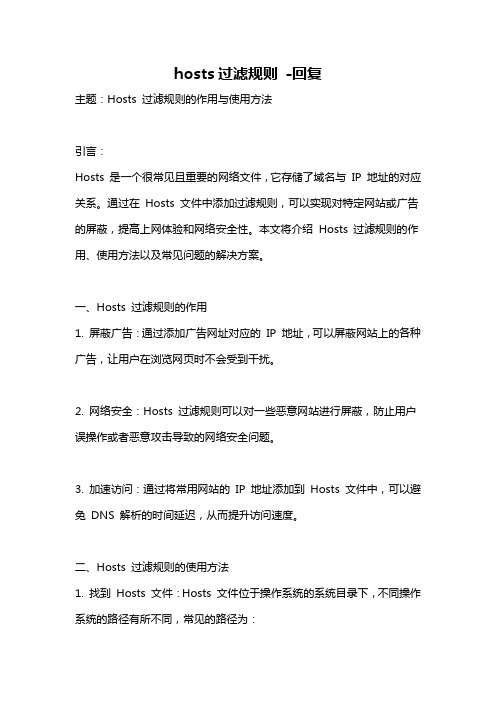
hosts过滤规则-回复主题:Hosts 过滤规则的作用与使用方法引言:Hosts 是一个很常见且重要的网络文件,它存储了域名与IP 地址的对应关系。
通过在Hosts 文件中添加过滤规则,可以实现对特定网站或广告的屏蔽,提高上网体验和网络安全性。
本文将介绍Hosts 过滤规则的作用、使用方法以及常见问题的解决方案。
一、Hosts 过滤规则的作用1. 屏蔽广告:通过添加广告网址对应的IP 地址,可以屏蔽网站上的各种广告,让用户在浏览网页时不会受到干扰。
2. 网络安全:Hosts 过滤规则可以对一些恶意网站进行屏蔽,防止用户误操作或者恶意攻击导致的网络安全问题。
3. 加速访问:通过将常用网站的IP 地址添加到Hosts 文件中,可以避免DNS 解析的时间延迟,从而提升访问速度。
二、Hosts 过滤规则的使用方法1. 找到Hosts 文件:Hosts 文件位于操作系统的系统目录下,不同操作系统的路径有所不同,常见的路径为:- Windows:C:\Windows\System32\drivers\etc\hosts- macOS:/private/etc/hosts- Linux:/etc/hosts2. 编辑Hosts 文件:通过文本编辑器打开Hosts 文件,可以使用记事本、Notepad++、Vim 等编辑工具。
3. 添加过滤规则:在Hosts 文件的末尾添加需要过滤的域名与对应的IP 地址,格式为:IP地址域名4. 更新DNS 缓存:为了让新的Hosts 过滤规则生效,需要清除DNS 缓存。
在Windows 上,可以使用命令行执行`ipconfig /flushdns` 命令,而在macOS 和Linux 上,可以使用`sudo dscacheutil-flushcache; sudo killall -HUP mDNSResponder` 命令。
5. 验证过滤规则:在浏览器中访问被过滤的网站,确认是否成功屏蔽了广告或者无法访问。
hosts屏蔽广告规则2023

文章标题:深度解析2023年的Hosts屏蔽广告规则一、引言在当今数字化社会中,广告已经成为我们生活不可或缺的一部分。
然而,随着广告技术的不断创新和扩张,过度的广告内容也给人们的日常生活带来了一定程度的困扰。
为了净化网络环境,保护用户权益,一种名为“Hosts屏蔽广告规则”的技术得到越来越广泛的应用。
本文将深度解析2023年的Hosts屏蔽广告规则,以帮助读者更好地理解这一主题。
二、Hosts屏蔽广告规则的定义和原理Hosts屏蔽广告规则是一种通过修改计算机Hosts文件的方式,屏蔽特定域名以达到屏蔽广告的目的的技术。
其原理是将需要屏蔽的广告服务器域名映射到本地的一个虚拟IP位置区域上,从而让广告服务器无法正常访问,实现屏蔽广告内容的效果。
相比于传统的广告屏蔽软件,Hosts屏蔽广告规则在一定程度上能够提供更加全面和彻底的广告屏蔽效果。
三、2023年的Hosts屏蔽广告规则特点2023年的Hosts屏蔽广告规则在技术上进行了多项改进和优化。
随着人工智能技术的发展,新一代的Hosts屏蔽广告规则能够更加智能地识别和屏蔽各类广告内容,从而提供更加精准的广告过滤效果。
2023年的Hosts屏蔽广告规则还具备更加强大的自定义功能,用户可以根据自己的需求灵活调整广告屏蔽策略,实现个性化的广告过滤。
四、Hosts屏蔽广告规则的价值和意义Hosts屏蔽广告规则作为一种技术手段,在维护网络环境秩序、提升用户体验方面发挥着重要的作用。
通过屏蔽广告内容,可以有效净化网络环境,减少广告对用户的干扰,提升用户浏览网页的效率和舒适度。
与此Hosts屏蔽广告规则也有助于减少网络安全风险,避免恶意广告对用户设备和数据的侵害,进一步保护用户的合法权益。
五、展望未来——个人观点从目前来看,Hosts屏蔽广告规则在2023年已经取得了显著的技术进步,但仍然存在一些挑战和发展空间。
个人认为,未来Hosts屏蔽广告规则可以进一步加强对不良广告的识别和过滤能力,实现更加精准和高效的广告屏蔽效果;也可以通过技术创新,提供更加便捷的用户操作界面和个性化设置功能,让用户能够更加方便地管理和使用Hosts屏蔽广告规则。
编辑hosts文件添加规则

编辑hosts文件添加规则编辑 Hosts 文件是一项非常高效的计算机技巧,可以用于解决广告、跟踪和安全等问题。
本文将为您介绍编辑 Hosts 文件添加规则的步骤和注意事项。
1. 什么是 Hosts 文件Hosts 文件是一种本地系统文件,用于将 IP 地址映射到可读的域名。
它存储在计算机的本地硬盘驱动器上,并由操作系统使用。
简单来说,它是一张 IP 地址和域名对照表,可以提高计算机网络速度和安全性。
2. 如何编辑 Hosts 文件在 Windows 操作系统中,您可以按以下步骤编辑 Hosts 文件:- 按下 Win+R 组合键打开运行窗口- 键入“cmd”命令,打开命令提示符窗口- 键入“notepad.exe C:\Windows\System32\drivers\etc\hosts”命令,打开 Hosts 文件- 添加您需要的地址和主机名规则- 保存 Hosts 文件在 MacOS 或 Linux 操作系统中,您可以打开终端并输入以下命令编辑 Hosts 文件:- 打开终端- 键入“sudo nano /etc/hosts”命令- 添加您需要的地址和主机名规则- 按 Ctrl+O 保存 Hosts 文件,再按 Ctrl+X 退出3. 添加 Hosts 规则的注意事项在添加 Hosts 规则前,请记住以下几点:- Hosts 文件是全局文件,在应用规则后您将无法访问或连接到特定的域名或 IP 地址- Hosts 文件应只用于解决特定问题,并应根据需要进行修改或删除- 添加 Hosts 规则应仔细选择要屏蔽的域名或 IP 地址,并保证其来源可靠。
一些恶意网站可能会伪装成必需的安全补丁或其他系统慢性疾病,以让用户添加不安全的规则- 在添加 Hosts 规则后,请按需清除浏览器缓存,以确保规则生效总的来说,编辑 Hosts 文件是一项非常高效的技巧,可以帮助您提高计算机网络速度和安全性。
但在使用之前,请务必谨慎选择要添加的规则,并遵循相关的注意事项。
hosts

2、hosts文件的系统属性:
hosts文件默认具有隐藏属性,系统默认设置情况下是看不到的,当然进到这个文件除了直接输入路经也是 无法看到了。
但是,当Internet上的计算机迅速增加时,通过一个中心授权机构为所有Internet主机管理一个主机文件的 工作将无法进行。文件会随着时间的推移而增大,这样按当前和更新的形式维持文件以及将文件分配至所有站点 将变得非常困难,甚至无法完成,于是便产生了DNS服务器。
工作原理
浏览器访问站,要首先通过DNS服务器把要访问的站域名解析成其指定的IP,之后,浏览器才能对此站进行 定位并且访问其数据。
感谢观看
文件修改
1、修改hosts文件:
一般打开hosts文件里面都会有个示例,按照其格式修改即可
比如以下内容:
修改格式127.0.
即代表打开abc这个将解析到127.0.0.1,ip与间至少有一空格,当然建议通过按[Tab]键来编辑,即美观又 不容易编写失误;这也就是通过解析到本地回还屏蔽一些不友好的站或ip了,当然在前面加一个#号即可暂时将 这一行让它失效。
文件内容
Windows版本原始host文件内容: 如果你怀疑你的hosts文件被病毒木马修改,可复制以上内容修复hosts文件。 值得一提的是#后都是注释,所以清空hosts文件对系统正常运行并没有什么影响。
具体作用
来看一下Hosts文件的工作方式以及它在具体使用中起哪些作用。
HOSTS是什么 win7中怎么修改HOSTS文件
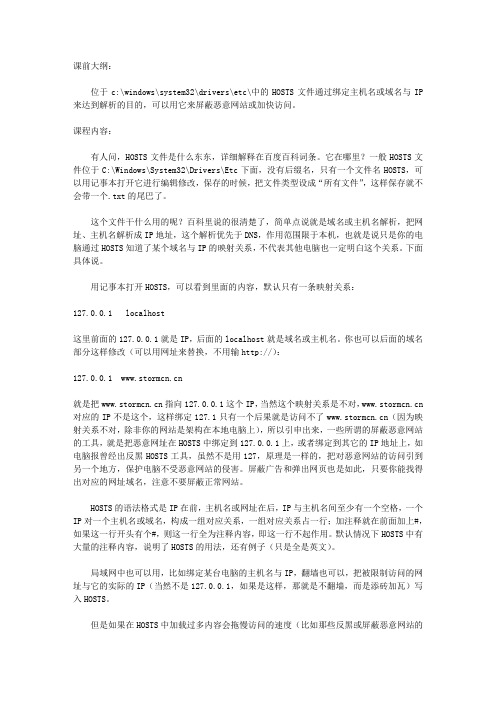
课前大纲:位于c:\windows\system32\drivers\etc\中的HOSTS文件通过绑定主机名或域名与IP 来达到解析的目的,可以用它来屏蔽恶意网站或加快访问。
课程内容:有人问,HOSTS文件是什么东东,详细解释在百度百科词条。
它在哪里?一般HOSTS文件位于C:\Windows\System32\Drivers\Etc下面,没有后缀名,只有一个文件名HOSTS,可以用记事本打开它进行编辑修改,保存的时候,把文件类型设成“所有文件”,这样保存就不会带一个.txt的尾巴了。
这个文件干什么用的呢?百科里说的很清楚了,简单点说就是域名或主机名解析,把网址、主机名解析成IP地址,这个解析优先于DNS,作用范围限于本机,也就是说只是你的电脑通过HOSTS知道了某个域名与IP的映射关系,不代表其他电脑也一定明白这个关系。
下面具体说。
用记事本打开HOSTS,可以看到里面的内容,默认只有一条映射关系:127.0.0.1 localhost这里前面的127.0.0.1就是IP,后面的localhost就是域名或主机名。
你也可以后面的域名部分这样修改(可以用网址来替换,不用输http://):127.0.0.1 就是把指向127.0.0.1这个IP,当然这个映射关系是不对, 对应的IP不是这个,这样绑定127.1只有一个后果就是访问不了(因为映射关系不对,除非你的网站是架构在本地电脑上),所以引申出来,一些所谓的屏蔽恶意网站的工具,就是把恶意网址在HOSTS中绑定到127.0.0.1上,或者绑定到其它的IP地址上,如电脑报曾经出反黑HOSTS工具,虽然不是用127,原理是一样的,把对恶意网站的访问引到另一个地方,保护电脑不受恶意网站的侵害。
屏蔽广告和弹出网页也是如此,只要你能找得出对应的网址域名,注意不要屏蔽正常网站。
HOSTS的语法格式是IP在前,主机名或网址在后,IP与主机名间至少有一个空格,一个IP对一个主机名或域名,构成一组对应关系,一组对应关系占一行;加注释就在前面加上#,如果这一行开头有个#,则这一行全为注释内容,即这一行不起作用。
linux系统下hosts文件详解及配置

linux系统下hosts⽂件详解及配置 hosts⽂件 hosts —— the static table lookup for host name(主机名查询静态表)。
hosts⽂件是Linux系统上⼀个负责ip地址与域名快速解析的⽂件,以ascii格式保存在/etc/⽬录下。
hosts⽂件包含了ip地址与主机名之间的映射,还包括主机的别名。
在没有域名解析服务器的情况下,系统上的所有⽹络程序都通过查询该⽂件来解析对应于某个主机名的ip地址,否则就需要使⽤dns服务程序来解决。
通过可以将常⽤的域名和ip地址映射加⼊到hosts⽂件中,实现快速⽅便的访问。
1、名词解析主机名: ⽆论是在局域⽹还是在INTERNET上,每台主机都有⼀个IP地址,⽤来区分当前是那⼀台机器(其实底层是使⽤机器的物理地址),也就是说IP地址就是⼀个主机的门牌号,唯⼀的标⽰这⼀台机⼦。
公⽹: IP地址不⽅便记忆,所以⼜有了域名。
域名只是在公⽹(INTERNET)中存在,每个域名对应着⼀个IP地址,但⼀个IP地址可以对应多个域名。
局域⽹: 每台机器都有⼀个主机名,⽤于主机与主机之间区别。
我们可以为每⼀台机器设置主机名,便于以容易的⽅法来互相访问。
⽐如我们在局域⽹中可以根据每台机的功⽤来为其命名。
⽤途:例如我们可以通过主机名,通过ssh命令远程得登录别⼈的电脑。
2、关于/etc/host,主机名和IP配置⽂件 Hosts - The static table lookup for host name(主机名查询静态表)⽤途: hosts⽂件是Linux系统中⼀个负责IP地址与域名快速解析的⽂件,存储: 以ASCII格式保存在“/etc”⽬录下,⽂件名为“hosts”(不同的linux版本,这个配置⽂件也可能不同。
⽐如Debian的对应⽂件是/etc/hostname)。
内容: hosts⽂件包含了IP地址和主机名之间的映射,还包括主机名的别名。
hosts原理

hosts原理
hosts原理是指在计算机中通过修改hosts文件实现域名解析的一种方法。
hosts文件是一个文本文件,记录了网络中的IP地址和对应的主机名。
当计算机需要访问某个主机名时,会先在hosts文件中查找对应的IP地址,如果找到就直接连接该IP地址,否则再通过DNS服务器解析获取IP地址。
通过修改hosts文件,我们可以手动添加或修改某个主机名与IP地址的对应关系,从而实现对该主机名的直接访问。
这种方法具有一定的安全性和效率优势,但也有一些限制和缺陷,比如需要手动维护、无法实现负载均衡等。
- 1 -。
hosts文件作用及配置
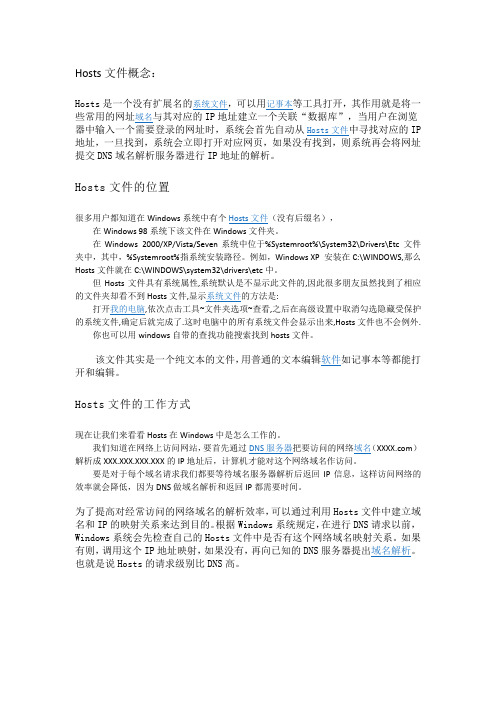
Hosts文件概念:Hosts是一个没有扩展名的系统文件,可以用记事本等工具打开,其作用就是将一些常用的网址域名与其对应的IP地址建立一个关联“数据库”,当用户在浏览器中输入一个需要登录的网址时,系统会首先自动从Hosts文件中寻找对应的IP 地址,一旦找到,系统会立即打开对应网页,如果没有找到,则系统再会将网址提交DNS域名解析服务器进行IP地址的解析。
Hosts文件的位置很多用户都知道在Windows系统中有个Hosts文件(没有后缀名),在Windows 98系统下该文件在Windows文件夹。
在Windows 2000/XP/Vista/Seven系统中位于%Systemroot%\System32\Drivers\Etc 文件夹中,其中,%Systemroot%指系统安装路径。
例如,Windows XP 安装在C:\WINDOWS,那么Hosts文件就在C:\WINDOWS\system32\drivers\etc中。
但Hosts文件具有系统属性,系统默认是不显示此文件的,因此很多朋友虽然找到了相应的文件夹却看不到Hosts文件,显示系统文件的方法是:打开我的电脑,依次点击工具~文件夹选项~查看,之后在高级设置中取消勾选隐藏受保护的系统文件,确定后就完成了.这时电脑中的所有系统文件会显示出来,Hosts文件也不会例外.你也可以用windows自带的查找功能搜索找到hosts文件。
该文件其实是一个纯文本的文件,用普通的文本编辑软件如记事本等都能打开和编辑。
Hosts文件的工作方式现在让我们来看看Hosts在Windows中是怎么工作的。
我们知道在网络上访问网站,要首先通过DNS服务器把要访问的网络域名()解析成XXX.XXX.XXX.XXX的IP地址后,计算机才能对这个网络域名作访问。
要是对于每个域名请求我们都要等待域名服务器解析后返回IP信息,这样访问网络的效率就会降低,因为DNS做域名解析和返回IP都需要时间。
windows 操作系统hosts

windows 操作系统hostsWindows 操作系统的hosts 文件的使用方法一、什么是hosts 文件?在计算机网络中,每当你在浏览器中输入一个网址,比如Google,你的计算机将会自动向域名系统(DNS)服务器发送一个查询请求,以获取该域名对应的IP地址。
然后,你的计算机将会使用这个IP地址与特定的服务器建立连接,并加载网页内容显示给你。
然而,DNS查询需要一定的时间,而且有时也可能因为各种原因失败。
为了加快网页加载速度,并且绕过因DNS查询失败而导致无法访问特定网站的问题,我们可以使用hosts 文件来手动指定域名的IP地址。
Hosts 文件是一个文本文件,其中包含了计算机中的域名和对应的IP地址的映射关系。
二、如何查找hosts 文件?Windows 操作系统中的hosts 文件位于系统目录的C:\Windows\System32\drivers\etc 文件夹下。
在这个文件夹中,可以找到名为hosts 的文件。
这个文件通常是只读的,所以在修改文件之前需要先将其属性改为可写。
三、如何编辑hosts 文件?要编辑hosts 文件,首先需要以管理员权限打开文本编辑器。
右键点击编辑器的快捷方式,选择“以管理员身份运行”,然后在编辑器中打开hosts 文件。
接下来,可以根据需要在hosts 文件中添加或修改域名和对应的IP地址。
hosts 文件中的每一行都包含两个主要部分:IP 地址和域名。
IP 地址之后是一个或多个由空格或制表符分隔的域名。
例如:127.0.0.1 localhost这个示例中,`127.0.0.1` 是本地回环地址,用于将`localhost` 映射到计算机的本地IP 地址上。
换句话说,当你在浏览器中输入`localhost` 时,计算机会自动使用`127.0.0.1` 与本地服务器建立连接。
当需要将某个域名指向特定的IP 地址时,只需添加一个新的行,并在其中输入对应的IP 地址和域名。
HOST使用办法指南
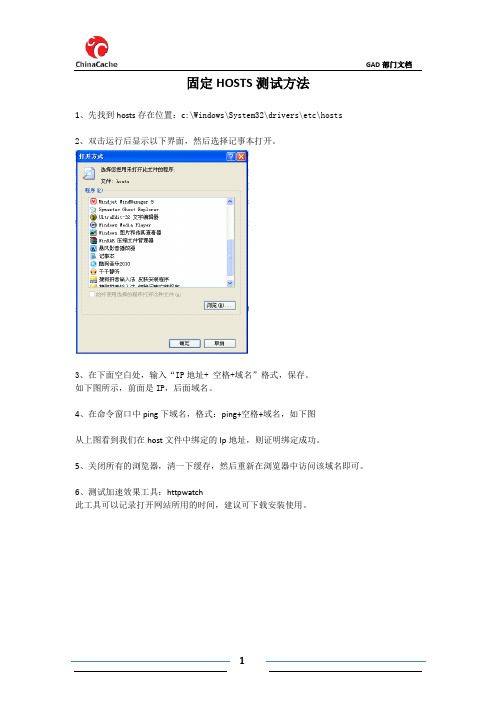
固定Hቤተ መጻሕፍቲ ባይዱSTS测试方法
1、先找到hosts存在位置:c:\Windows\System32\drivers\etc\hosts
2、双击运行后显示以下界面,然后选择记事本打开。
3、在下面空白处,输入“IP地址+空格+域名”格式,保存。
如下图所示,前面是IP,后面域名。
4、在命令窗口中ping下域名,格式:ping+空格+域名,如下图
从上图看到我们在host文件中绑定的Ip地址,则证明绑定成功。
5、关闭所有的浏览器,清一下缓存,然后重新在浏览器中访问该域名即可。
6、测试加速效果工具:httpwatch
此工具可以记录打开网站所用的时间,建议可下载安装使用。
yhosts规则

yhosts规则什么是yhosts规则yhosts规则是一种用于屏蔽广告和恶意软件的主机文件规则。
主机文件是一个操作系统上用于映射主机名和IP地址的文本文件,yhosts规则通过在主机文件中添加一系列相关的规则,来屏蔽广告和恶意软件的访问。
yhosts规则的作用yhosts规则可以有效地屏蔽掉各种流氓软件、广告、恶意网站和跟踪器等不良内容,提供更好的网络浏览体验。
它通过拦截网络请求,将广告和恶意内容的域名映射到本地的IP地址,从而阻止其加载和显示。
这不仅可以减少广告的打扰,还能提高网页加载速度和浏览安全性。
yhosts规则的原理yhosts规则的原理是通过修改操作系统的主机文件来实现屏蔽广告和恶意软件。
主机文件位于操作系统的系统目录下,用于定义域名与IP地址的对应关系。
当用户访问一个网站时,操作系统会先在主机文件中查找对应的IP地址,然后再与服务器建立连接。
yhosts规则通过在主机文件中添加一系列的规则,将广告和恶意内容的域名指向本地的IP地址(通常是127.0.0.1)。
当浏览器请求加载广告或恶意内容时,由于域名已经被映射到本地的IP地址,请求将被拦截并无法成功连接到广告服务器。
如何使用yhosts规则使用yhosts规则可以通过以下步骤:1.下载yhosts规则文件:yhosts规则文件通常以文本文件的形式提供,可以在各种开源项目中找到。
可以直接从互联网上下载最新版本的yhosts规则文件。
2.安装yhosts规则文件:将下载的yhosts规则文件复制到操作系统的主机文件所在的位置。
具体位置因操作系统而异,一般在Windows系统中为C:\Windows\System32\drivers\etc\hosts,在Linux和Mac系统中为/etc/hosts。
3.刷新DNS缓存:为了使新的yhosts规则生效,需要刷新操作系统的DNS缓存。
在Windows系统中,可以通过运行ipconfig /flushdns命令来刷新DNS缓存。
- 1、下载文档前请自行甄别文档内容的完整性,平台不提供额外的编辑、内容补充、找答案等附加服务。
- 2、"仅部分预览"的文档,不可在线预览部分如存在完整性等问题,可反馈申请退款(可完整预览的文档不适用该条件!)。
- 3、如文档侵犯您的权益,请联系客服反馈,我们会尽快为您处理(人工客服工作时间:9:00-18:30)。
该文件其实是一个纯文本的文件,用普通的文本编辑软件如记事本等都能打开和编辑。
二. Hosts文件的基本内容和语法
用记事本打开hosts文件,就可以看见了微软对这个文件的说明。Hosts文件文一般有如下面的基本内容
# Copyright (c) 1993-1999 Microsoft Corp.
四. Hosts文件的工作方式和具体作用
现在来看一下Hosts文件的工作方式以及它在具体使用中起哪些作用。
1、加快域名解析
对于要经常访问的网站,我们可以通过在Hosts中配置域名和IP的映射关系,提高域名解析速度。由于有了映射关系,当我们输入域名计算机就能很快解析出IP,而不用请求网络上的DNS服务器。
127.0.0.1 #3721网络实名
127.0.0.1 #3721网络实名
127.0.0.1 #3721网络实名
例2.
在 hosts文件中加入如下内容就可以屏蔽文件中定义的对应的网址。
127.0.0.1 localhost
#
# 102.54.94.97 # source server
# 38.25.63.10 # x client host
127.0.0.1 localhost
这个文件是根据TCP/IP for Windows 的标准来工作的。它的作用是定义IP地址和
127.0.0.1 #3721网络实名
127.0.0.1 #3721网络实名
127.0.0.1 #3721网络实名
127.0.0.1 #3721网络实名
127.0.0.1 #3721网络实名
#
# This is a sample HOSTS file used by Microsoft TCP/IP for Windows.
#
# This file contains the mappings of IP addresses to host names. Each
# entry should be kept on an individual line. The IP address shoosts文件配置的映射是静态的,如果网络上的计算机更改了请及时更新IP地址,否则将不能访问。
#
# Additionally, comments (such as these) may be inserted on individual
# lines or following the machine name denoted by a '#' symbol.
#
# For example:
三. Hosts文件的工作方式
现在让我们来看看Hosts在Windows中是怎么工作的。
我们知道在网络上访问网站,要首先通过DNS服务器把要访问的网络域名()解析成XXX.XXX.XXX.XXX的IP地址后,计算机才能对这个网络域名作访问。
要是对于每个域名请求我们都要等待域名服务器解析后返回IP信息,这样访问网络的效率就会降低,因为DNS做域名解析和返回IP都需要时间。
3、屏蔽网站
现在有很多网站不经过用户同意就将各种各样的插件安装到你的计算机中,其中有些说不定就是木马或病毒。对于这些网站我们可以利用Hosts把该网站的域名映射到错误的IP或本地计算机的IP,这样就不用访问了。在WINDOWSX系统中,约定127.0.0.1为本地计算机的IP地址, 0.0.0.0是错误的IP地址。
很多用户都知道在Window系统中有个Hosts文件(没有后缀名),在Windows 98系统下该文件在Windows文件夹。
在Windows 2000/XP系统中位于\%Systemroot%\System32\Drivers\Etc 文件夹中,其中,%Systemroot%指系统安装路径。例如,Windows XP 安装在C:\WINDOWS,那么Hosts文件就在C:\Widows\System32\Drvers\Etc中。
Host name(主机名)的映射关系,是一个映射IP地址和Host name (主机名) 的规定。这个规定中,要求每段只能包括一个映射关系,也就是一个IP地址和一个与之有映射关系的主机名。 IP地址要放在每段的最前面,映射的Host name(主机名)在IP后面,中间用空格分隔。对于这段的映射说明,用“#”分割后用文字说明。
# be placed in the first column followed by the corresponding host name.
# The IP address and the host name should be separated by at least one
# space.
HOSTS反黑文件使用注意事项:
·解压后将HOSTS文件直接覆盖至X:\windows\system32\Drivers\Etc即可(X是指的你的系统盘符,例如本打开这个文件,自己添加修改恶意网站列表
反黑优势:
·HOSTS反黑文件几乎不占用资源,且不会出现漏过的情况。
反黑劣势:
·HOSTS文件依赖于DNS系统,对于恶意网站的ip地址没有封锁效果
·HOSTS文件没有域名的广谱匹配功能,例如项就无法防止
Vista之家()特别整理HOSTS文件相关知识,希望对大家有用:
一. Hosts文件的位置
2、方便局域网用户
在很多单位的局域网中,会有服务器提供给用户使用。但由于局域网中一般很少架设DNS服务器,访问这些服务器时,要输入难记的IP地址。这对不少人来说相当麻烦。现在可以分别给这些服务器取个容易记住的名字,然后在Hosts中建立IP映射,这样以后访问的时候,只要输入这个服务器的名字就行了。
如果,我们在Hosts中,写入以下内容:
127.0.0.1 # 要屏蔽的网站 A
0.0.0.0 # 要屏蔽的网站 B
这样,计算机解析域名 A和 B时,就解析到本机IP或错误的IP,达到了屏蔽网站A 和B的目的。
4、顺利连接系统
对于Lotus的服务器和一些数据库服务器,在访问时如果直接输入IP地址那是不能访问的,只能输入服务器名才能访问。那么我们配置好Hosts文件,这样输入服务器名就能顺利连接了。
五. 屏蔽不想访问的网站的例子
这里给出一些收集到的利用Hosts文件对一些网址屏蔽的例子,共大家学习使用Hosts文件时参考。
例1.
在 hosts文件中加入如下内容就可以屏蔽文件中定义的对应的网址。
127.0.0.1 localhost
127.0.0.1
为了提高对经常访问的网络域名的解析效率,可以通过利用Hosts文件中建立域名和IP的映射关系来达到目的。根据Windows系统规定,在进行DNS请求以前,Windows系统会先检查自己的Hosts文件中是否有这个网络域名映射关系。如果有则,调用这个IP地址映射,如果没有,再向已知的DNS服务器提出域名解析。也就是说Hosts的请求级别比DNS高。
